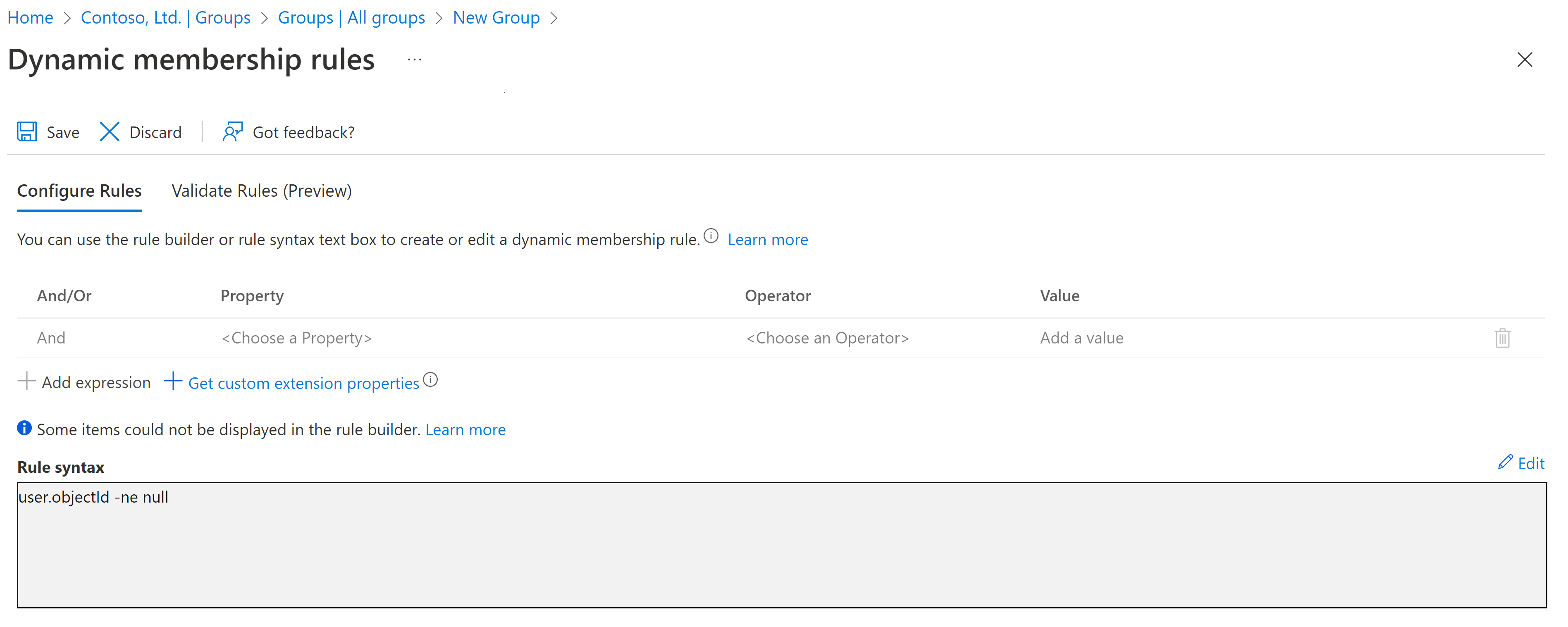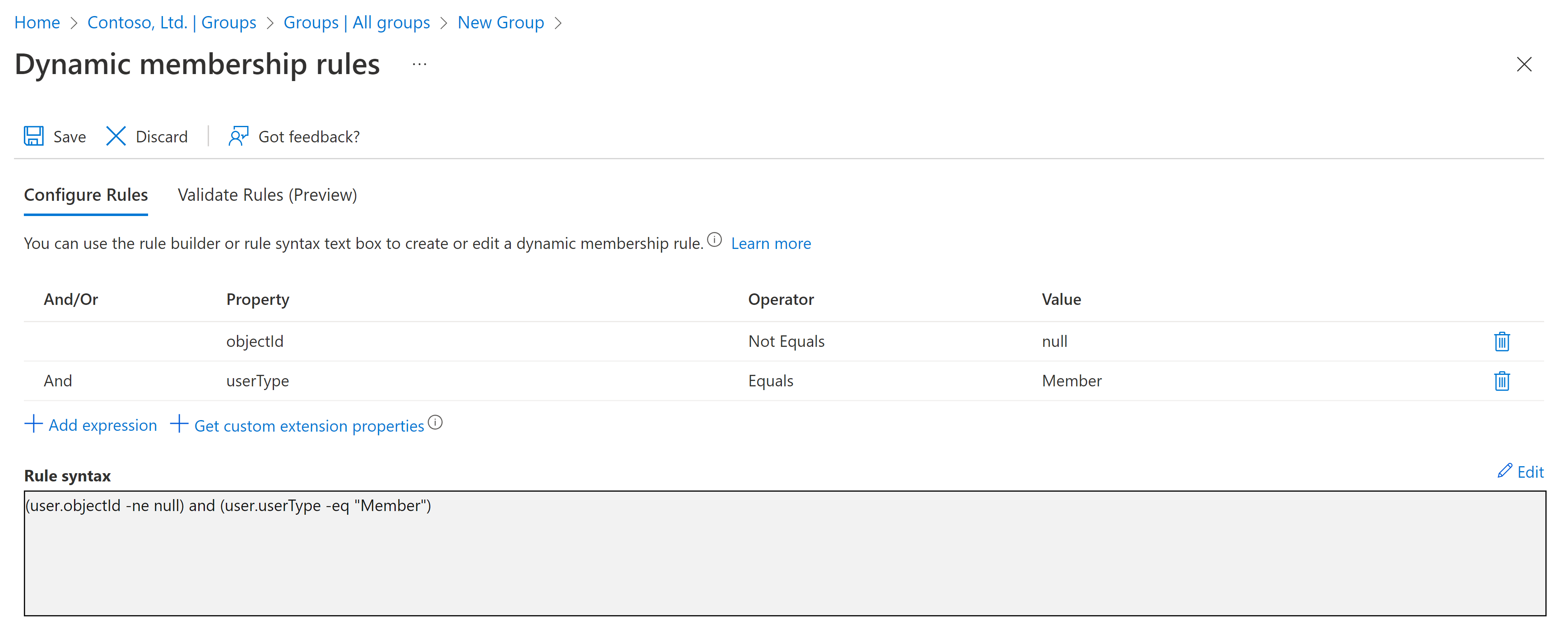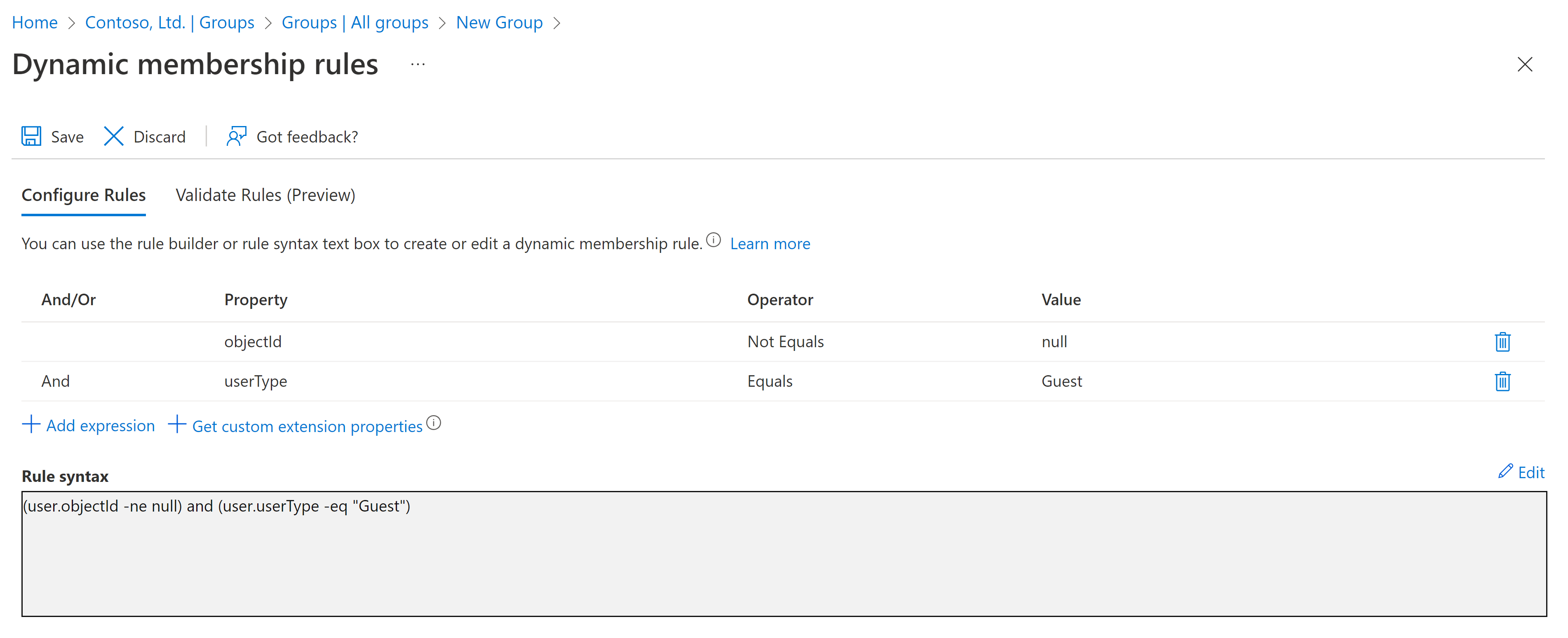Observação
O acesso a essa página exige autorização. Você pode tentar entrar ou alterar diretórios.
O acesso a essa página exige autorização. Você pode tentar alterar os diretórios.
Aplica-se a:  Locatários da força de trabalho (saiba mais)
Locatários da força de trabalho (saiba mais)
O que são grupos de associação dinâmica?
Um grupo de associação dinâmica é uma configuração baseada em segurança para o Microsoft Entra disponível no Centro de administração do Microsoft Entra. Os administradores podem definir regras para popular grupos de associação dinâmica criados no Microsoft Entra ID com base em atributos do usuário (como userType, departamento ou país/região). Os membros podem ser adicionados ou removidos automaticamente de um grupo de segurança com base nas alterações de seus atributos. Esses grupos podem fornecer acesso a aplicativos ou a recursos de nuvem (como sites e documentos do SharePoint) e para atribuir licenças a membros. Saiba mais sobre grupos dedicados no Microsoft Entra ID.
Pré-requisitos
O licenciamento P1 ou P2 do Microsoft Entra é necessário para criar e usar grupos de associação dinâmica. Saiba mais em Criar regras baseadas em atributos para grupos de associação dinâmica na ID do Microsoft Entra.
Criando um grupo dinâmico de "todos os usuários"
Você pode criar um grupo contendo todos os usuários dentro de um locatário usando uma regra de associação. Quando os usuários são adicionados ou removidos do locatário no futuro, a associação do grupo é ajustada automaticamente.
Entre no Centro de administração do Microsoft Entra como pelo menos um Administrador de Usuários.
Navegue até Entra ID>Grupos>Todos os grupos, e então selecione Novo grupo.
Na página Novo Grupo , em Tipo de grupo, selecione Segurança. Insira um nome de grupo e uma descrição de grupo para o novo grupo.
Em Tipo de Associação, selecione Usuário Dinâmico e, em seguida, selecione Adicionar consulta dinâmica.
Acima da caixa de texto sintaxe da regra, selecione Editar. Na página Editar sintaxe de regra , digite a seguinte expressão na caixa de texto:
user.objectId -ne nullSelecione OK. A regra é exibida na caixa Sintaxe de regra:
Selecione Salvar. O novo grupo dinâmico agora incluirá usuários convidados B2B e usuários membros.
Selecione Criar na página Novo grupo para criar o grupo.
Criando um grupo apenas de membros
Se você quiser que seu grupo exclua usuários convidados e inclua apenas membros do seu locatário, crie um grupo dinâmico conforme descrito acima, mas, na caixa sintaxe Regra , insira a seguinte expressão:
(user.objectId -ne null) and (user.userType -eq "Member")
A imagem a seguir mostra a sintaxe de regra de um grupo dinâmico modificado para incluir somente membros e excluir convidados.
Criando um grupo apenas de convidados
Também pode ser útil criar um novo grupo dinâmico que contenha apenas os usuários convidados, para que você possa aplicar políticas (como as políticas de acesso condicional do Microsoft Entra) a eles. Crie um grupo dinâmico conforme descrito acima, mas na caixa sintaxe Regra , insira a seguinte expressão:
(user.objectId -ne null) and (user.userType -eq "Guest")
A imagem a seguir mostra a sintaxe de regra de um grupo dinâmico modificado para incluir somente convidados e excluir usuários que são membros.